苹果7plus通知不显示?通知栏消息没推送怎么办?

苹果7plus通知怎么没有:全面解析与解决方案
在智能手机的使用中,通知功能是用户获取信息、保持高效的重要途径,许多苹果7 Plus用户曾反映遇到“通知不显示”的问题,这不仅可能错过重要消息,还可能影响日常使用体验,本文将系统分析导致该问题的原因,并提供从基础设置到深度排查的解决方案,帮助用户彻底解决通知显示异常的困扰。
基础设置检查:确保通知功能已开启
通知不显示的首要原因往往是系统或应用层面的设置被误关闭,建议用户按以下步骤逐一排查:
系统整体通知设置
进入“设置”>“通知”,检查页面顶部的“允许通知”是否为绿色开启状态,若被关闭,所有应用的通知将无法显示。
单个应用通知权限
在“通知”页面中,找到具体无法接收通知的应用(如微信、短信等),点击进入其设置界面,确保“允许通知”已开启,通知样式”选择了“横幅”或“提醒”(锁屏界面需选择“在锁定显示上显示”)。
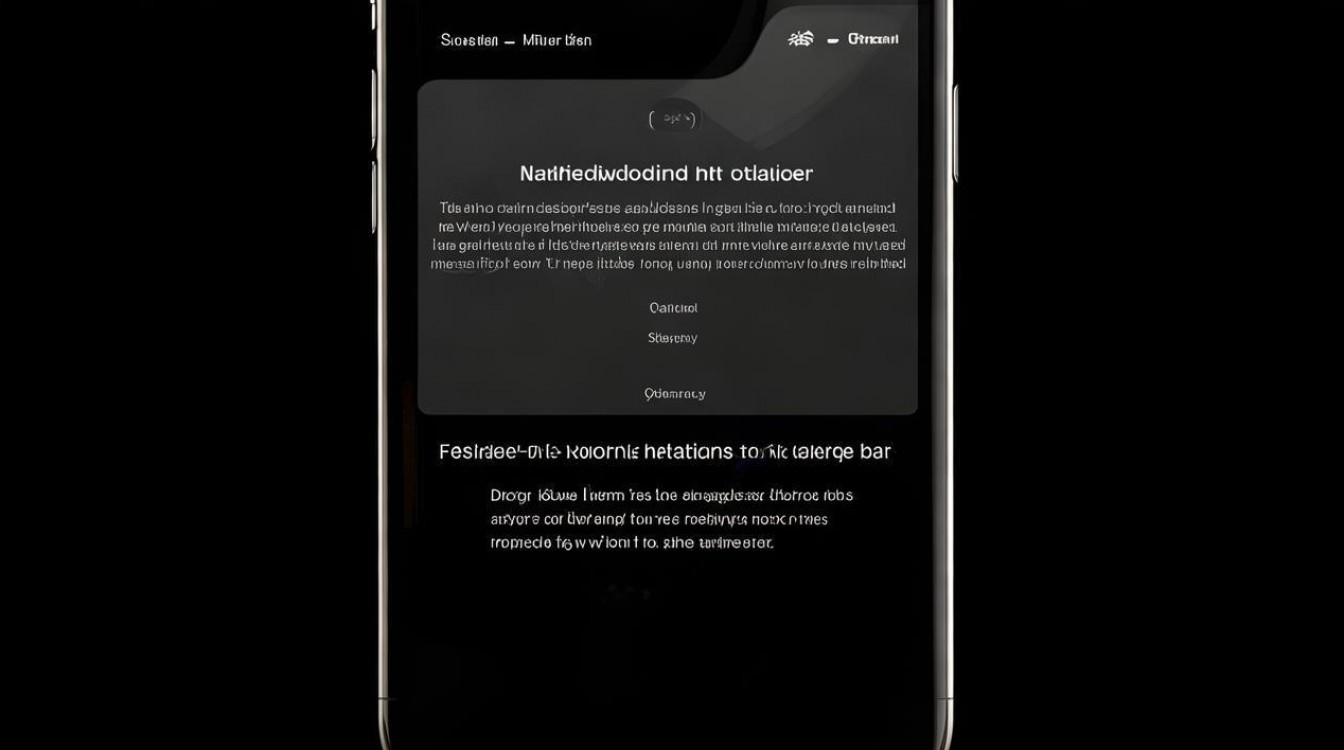
请勿打扰模式
误触开启“请勿打扰”模式会导致所有通知静默,从屏幕右上角下滑控制中心,检查月亮图标是否高亮,若已开启,点击关闭即可,也可进入“设置”>“请勿打扰”,检查是否设置了“定时”或“仅限专注模式”等例外规则。
应用与系统层面的深度排查
若基础设置无误,可能是应用本身或系统运行状态异常导致通知失效。
应用后台权限与刷新
苹果7 Plus较旧系统版本对后台应用活动的限制较严格,可能导致通知无法及时推送,进入“设置”>“通用”>“后台App刷新”,确保问题应用(如社交、通讯类)的“后台App刷新”已开启,对于重要应用,可尝试强制重启:快速按下“Home键”两次,上滑关闭应用卡片后重新打开。
系统版本兼容性
iOS 10之后的系统对通知机制进行了优化,若苹果7 Plus长期未更新系统,可能出现兼容性问题,进入“设置”>“通用”>“软件更新”,检查是否有可用更新,但需注意,iOS 13及更高版本对旧设备的性能适配可能存在局限,更新前建议确保存储空间充足(至少5GB)。
应用缓存与数据异常
部分应用缓存过多或数据损坏可能影响通知功能,可尝试卸载并重新安装问题应用(注意备份聊天记录),或通过“设置”>“通用”>“iPhone储存空间”清理应用缓存。
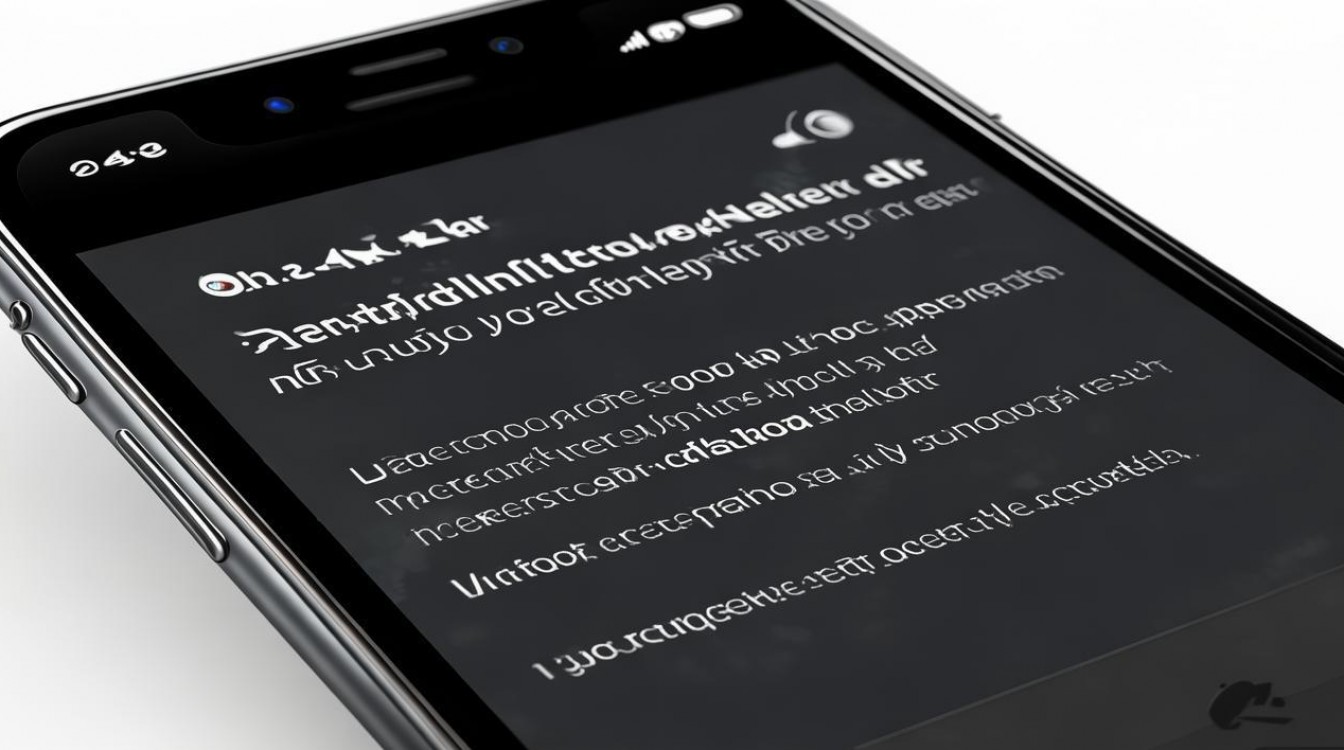
硬件与网络因素排除
硬件故障或网络问题同样可能导致通知无***常显示。
网络连接稳定性
通知依赖网络推送(WiFi或蜂窝数据),若网络信号弱或异常,通知可能延迟或丢失,进入“设置”>“蜂窝网络”,确保蜂窝数据已开启,并尝试切换WiFi与蜂窝数据测试,检查系统时间是否准确(“设置”>“通用”>“日期与时间”),错误的时间设置可能影响证书验证,导致推送失败。
硬件故障排查
极少数情况下,可能是听筒或振动模块故障导致通知声音或振动缺失,但视觉通知仍应显示,若屏幕完全无任何通知提示,可连接电脑通过iTunes恢复系统(先备份数据),排除系统文件损坏可能,若问题依旧,可能需要联系苹果官方检测硬件。
常见问题与解决方案速查表
为帮助用户快速定位问题,以下是常见场景及对应解决方法:
| 问题场景 | 可能原因 | 解决方法 |
|---|---|---|
| 所有应用均无通知 | “允许通知”关闭/请勿打扰模式开启 | 检查系统通知设置,关闭请勿打扰 |
| 特定应用无通知 | 应用通知权限关闭/后台刷新关闭 | 进入应用通知设置,开启权限及后台刷新 |
| 通知延迟或偶尔不显示 | 网络不稳定/系统缓存过多 | 切换网络,清理缓存或重启手机 |
| 更新系统后通知异常 | 系统兼容性问题 | 降级系统(需验证)或等待后续优化更新 |
| 硬件恢复后通知仍失效 | 系统文件损坏 | 通过iTunes恢复系统(DFU模式) |
预防措施与使用建议
为避免通知问题再次出现,建议用户养成良好的使用习惯:
- 定期更新系统与应用:苹果会通过更新修复推送机制漏洞,开发者也会优化应用兼容性。
- 合理管理后台权限:仅对必要应用开启后台刷新,避免过度消耗资源影响推送效率。
- 避免使用第三方抢修工具:非官方工具可能篡改系统文件,导致通知功能异常或其他安全隐患。
- 定期清理存储空间:iPhone存储空间不足(建议保留至少10%可用空间)可能影响系统运行稳定性。
苹果7 Plus通知不显示的问题通常源于设置错误、系统异常或网络故障,通过本文提供的分步排查方法,大多数用户可自行解决,若尝试所有方案后问题依旧,可能是硬件故障或系统深层损坏,建议及时联系苹果官方售后或授权维修点进行专业检测,在日常使用中,保持系统与应用的更新、合理设置权限,能有效减少通知问题的发生,确保信息获取的及时性与准确性。
版权声明:本文由环云手机汇 - 聚焦全球新机与行业动态!发布,如需转载请注明出处。





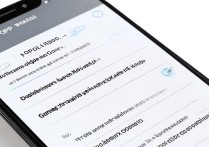






 冀ICP备2021017634号-5
冀ICP备2021017634号-5
 冀公网安备13062802000102号
冀公网安备13062802000102号